Использование Powercfg для изменения настройки в текущей схеме электропитания
Как вы, возможно, знаете, ваш компьютер может работать с различными схемами питания. Схема питания — это набор параметров оборудования и системы, которые управляют потреблением энергии компьютером. Как правило, они чаще всего используются с ноутбуками, где важнее найти компромисс между производительностью и экономией заряда батареи. Однако даже настольный компьютер может их использовать. По умолчанию в Windows есть три схемы.
Это сбалансированные, высокопроизводительные и энергосберегающие, и вы можете создавать другие, если ни один из них вам не подходит.
В Windows есть командная утилита под названием Powercfg, которая обеспечивает большой контроль над вашими схемами питания. (Вы также можете использовать графический интерфейс для большей части этой функциональности, но многие люди предпочитают использовать командную строку.) Powercfg использует множество переключателей, чтобы сообщить ему, что вы хотите делать в отношении схем управления питанием. Чтобы увидеть все переключатели, доступные Powercfg, активируйте его с помощью переключателя «-HELP» (или «-?»).
Для этого совета мы хотим изменить значение в текущей схеме питания.
Во-первых, мы получим список доступных схем управления питанием (рассмотренный link: / windows-Using_Powercfg_to_Query_an_Existing_Power_Scheme [под другим советом]). (См. Рис. 1.)
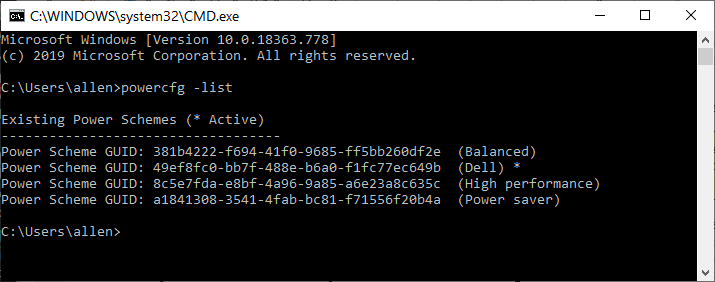
Рисунок 1. Powercfg -list.
Чтобы изменить значение, используйте переключатель «-CHANGE» (или «-X»). Формат команды
Powercfg -change <setting> <value>
Где <value> — количество минут, а <setting> — одно из следующих:
-monitor-timeout-ac -monitor-timeout-dc -disk-timeout-ac -disk-timeout-dc -standby-timeout-ac -standby-timeout-dc -hibernate-timeout-ac -hibernate-timeout-dc So, for example, if you wanted to set the monitor idle timeout value to 5 minutes when on AC power, the command would be: Powercfg -change -monitor-timeout-ac 5
Этот совет (13477) применим к Windows 7, 8 и 10.